Shopify Development Store: มันคืออะไรและจะสร้างได้อย่างไร
เผยแพร่แล้ว: 2021-12-24ในฐานะพาร์ทเนอร์ของ Shopify คุณต้องทำความคุ้นเคยกับร้านค้าระยะพัฒนาของ Shopify มีประโยชน์ในขั้นตอนแรกของการสมัคร Shopify ใช้สำหรับการสาธิตและแม้กระทั่งเพื่อวัตถุประสงค์ในพอร์ตโฟลิโอ ในโพสต์นี้ ฉันจะอธิบายทุกสิ่งที่คุณจำเป็นต้องรู้เกี่ยวกับร้านค้าระยะพัฒนาโดยละเอียด กระโดดลงไปเลย!
ร้านค้าระยะพัฒนาของ Shopify คืออะไร
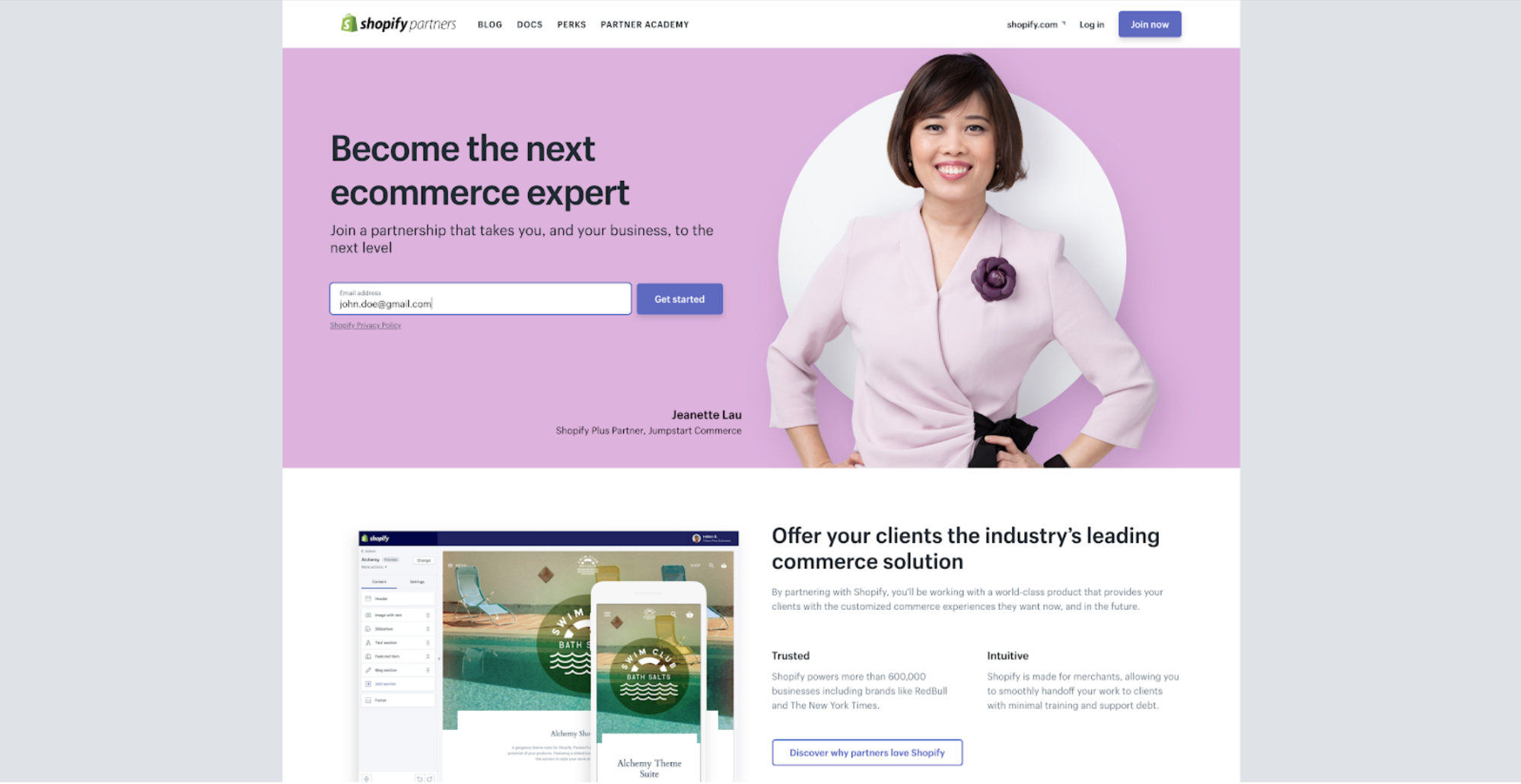
ร้านค้าระยะพัฒนาคือบัญชี Shopify ที่ให้คุณทดสอบธีมหรือแอพที่คุณสร้างหรือตั้งค่าร้านค้าสำหรับลูกค้า ในฐานะพาร์ทเนอร์ของ Shopify คุณสามารถมีร้านค้าระยะพัฒนาไม่จำกัดที่คุณสามารถใช้ได้จาก Partner Dashboard ของคุณ ไม่มีค่าใช้จ่าย ไม่มีการจำกัดเวลา และมีคุณสมบัติมากมายเช่นเดียวกับแผน Advanced Shopify สามารถประมวลผลธุรกรรมทดสอบได้ไม่จำกัดจำนวน จนกว่าคุณจะเปลี่ยนเป็นกำหนดการแบบชำระเงิน คุณจะไม่สามารถ:
- ติดตั้งแอพที่ต้องซื้อ (ยกเว้นแอพที่เป็นมิตรกับพันธมิตร)
- สร้างแอพส่วนตัวมากกว่า 10 แอพ
สิ่งสำคัญคือต้องจำไว้ว่าคุณต้องตั้งค่าร้านค้าระยะพัฒนาสำหรับผู้ค้าที่คุณอ้างอิงถึงเพื่อรับส่วนแบ่งรายได้ที่เกิดขึ้นประจำ สำหรับข้อมูลเพิ่มเติมเกี่ยวกับสิ่งที่คุณจะได้รับในฐานะพันธมิตร คุณสามารถตรวจสอบส่วนแบ่งรายได้ของ Shopify
วิธีสร้างร้านค้าระยะพัฒนาของ Shopify
เมื่อคุณเข้าถึงช่วงทดลองใช้ได้ไม่จำกัด คุณสามารถทดสอบ สร้าง และค้นพบร้านค้าระยะพัฒนาได้มากเท่าที่คุณต้องการ
วิธีสร้างร้านค้าระยะพัฒนามีดังนี้
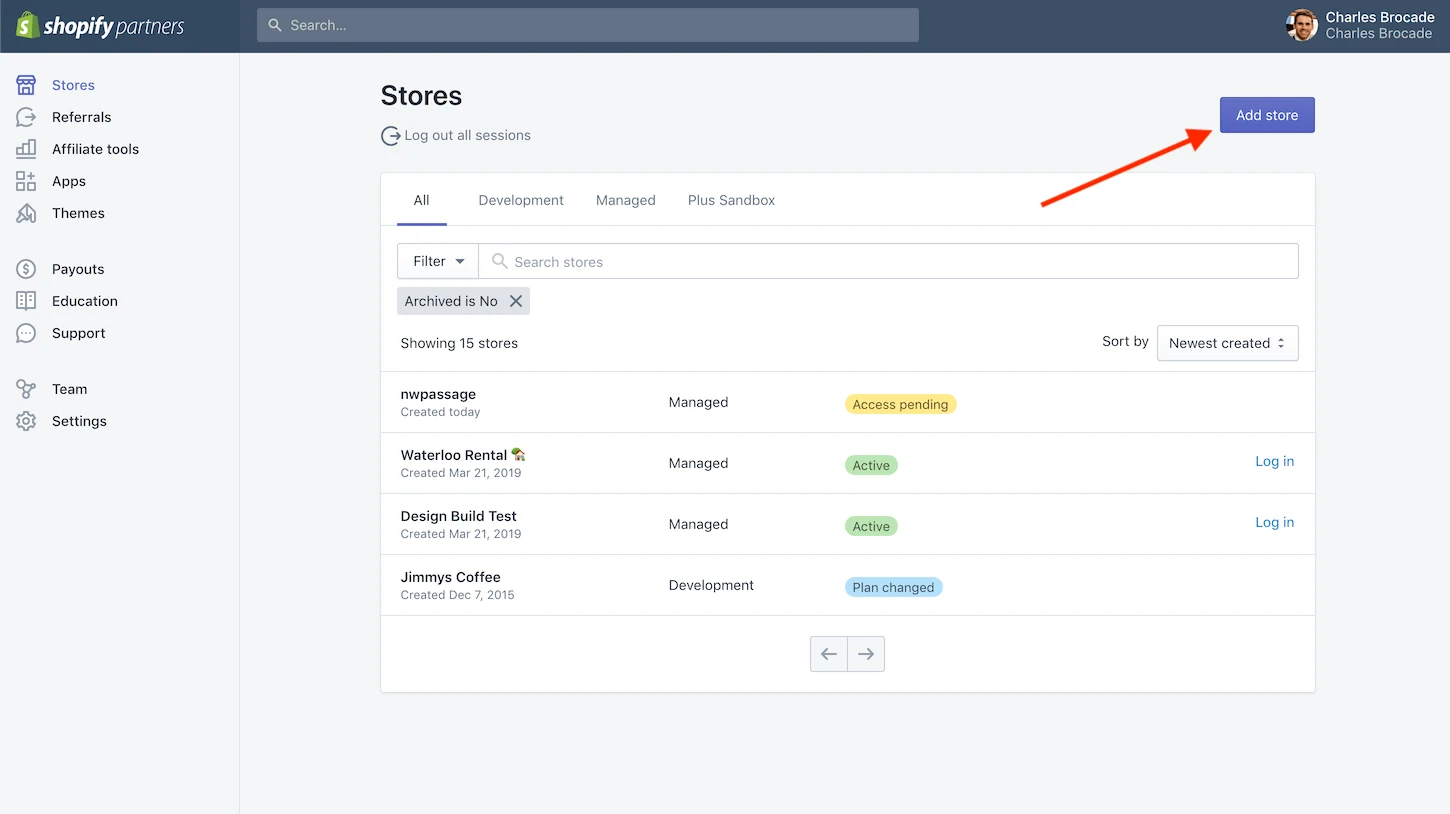
- ขั้นตอนที่ 1 : ใน Shopify Partner Dashboard ให้คลิกที่ "Stores"
- ขั้นตอนที่ 2 : ในหน้าร้านค้า ให้คลิกปุ่ม "เพิ่มร้านค้า"
- ขั้นตอนที่ 3 : เลือก “ร้านพัฒนา” สำหรับประเภทร้านค้าของคุณ
- ขั้นตอนที่ 4 : เมื่อเสร็จแล้ว คลิก “บันทึก”
หลังจากสร้างแล้ว คุณจะสามารถเข้าสู่ระบบร้านค้าระยะพัฒนาใหม่ของคุณผ่านแท็บร้านค้าของ Partner Dashboard ของคุณ เมื่อคุณรู้วิธีตั้งค่าร้านค้าระยะพัฒนาแล้ว คุณก็เริ่มสร้างได้เลย
วิธีเพิ่มแอปไปยังร้านค้าระยะพัฒนา Shopify ของคุณ
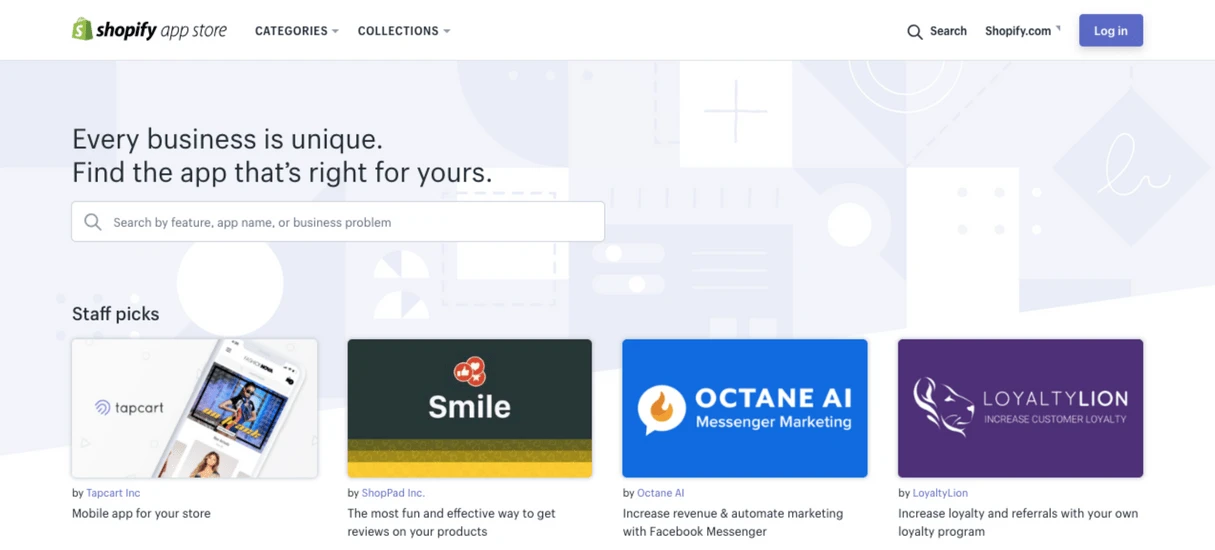
Shopify App Store มีชุดแอปพลิเคชันที่นำเสนอคุณสมบัติ บริการ และปลั๊กอินที่มีประสิทธิภาพ ซึ่งช่วยปรับปรุงการทำงานของ Shopify Store พาร์ทเนอร์ของ Shopify ทั้งหมดมีสิทธิ์เข้าถึงแอปที่เป็นมิตรกับพาร์ทเนอร์ของ Shopify ซึ่งไม่เสียค่าใช้จ่ายเมื่อใช้ในร้านค้าระยะพัฒนา แอปพลิเคชันแบบชำระเงินในรายการนี้สามารถเริ่มเรียกเก็บเงินได้หลังจากที่ร้านค้าระยะพัฒนาเปลี่ยนเป็นแพ็คเกจ Shopify แบบชำระเงินเท่านั้น คุณควรทดสอบแอพในร้านค้าระยะพัฒนาของคุณเสมอก่อนที่จะเพิ่มไปยังร้านค้าจริงของลูกค้าเพื่อให้แน่ใจว่าจะไม่ทำให้เกิดปัญหาใดๆ
วิธีติดตั้งแอปในร้านค้าระยะพัฒนาของคุณมีดังต่อไปนี้
- ขั้นตอนที่ 1 : ไปที่ Shopify App Store เลือกแอปที่คุณต้องการเพิ่ม
- ขั้นตอนที่ 2 : คลิกปุ่ม "เพิ่มแอป"
- ขั้นตอนที่ 3 : ป้อนที่อยู่ลิงก์ของร้านค้าระยะพัฒนาของคุณเพื่อตรวจสอบสิทธิ์แอป
- ขั้นตอนที่ 4 : ยืนยันการติดตั้งแอพ
- ขั้นตอนที่ 5 : เริ่มใช้แอพ
หากคุณต้องการติดตั้งแอพที่ไม่อยู่ในกลุ่มที่เป็นมิตรกับพันธมิตร คุณจะต้องเสียค่าใช้จ่ายทันที
วิธีโอนความเป็นเจ้าของร้านค้าให้กับลูกค้าของคุณ
เมื่อคุณสร้างร้านค้าระยะพัฒนาที่สวยงามสำหรับลูกค้าเสร็จแล้ว ก็ถึงเวลาส่งมอบการควบคุม นี่เป็นส่วนที่น่าตื่นเต้น เนื่องจากตอนนี้ลูกค้าของคุณกระตือรือร้นที่จะค้นหาและเปิดร้านของพวกเขา สิ่งที่คุณต้องทำคือส่งต่อความเป็นเจ้าของร้านค้าให้กับพวกเขาด้วยขั้นตอนง่ายๆ ไม่กี่ขั้นตอน:
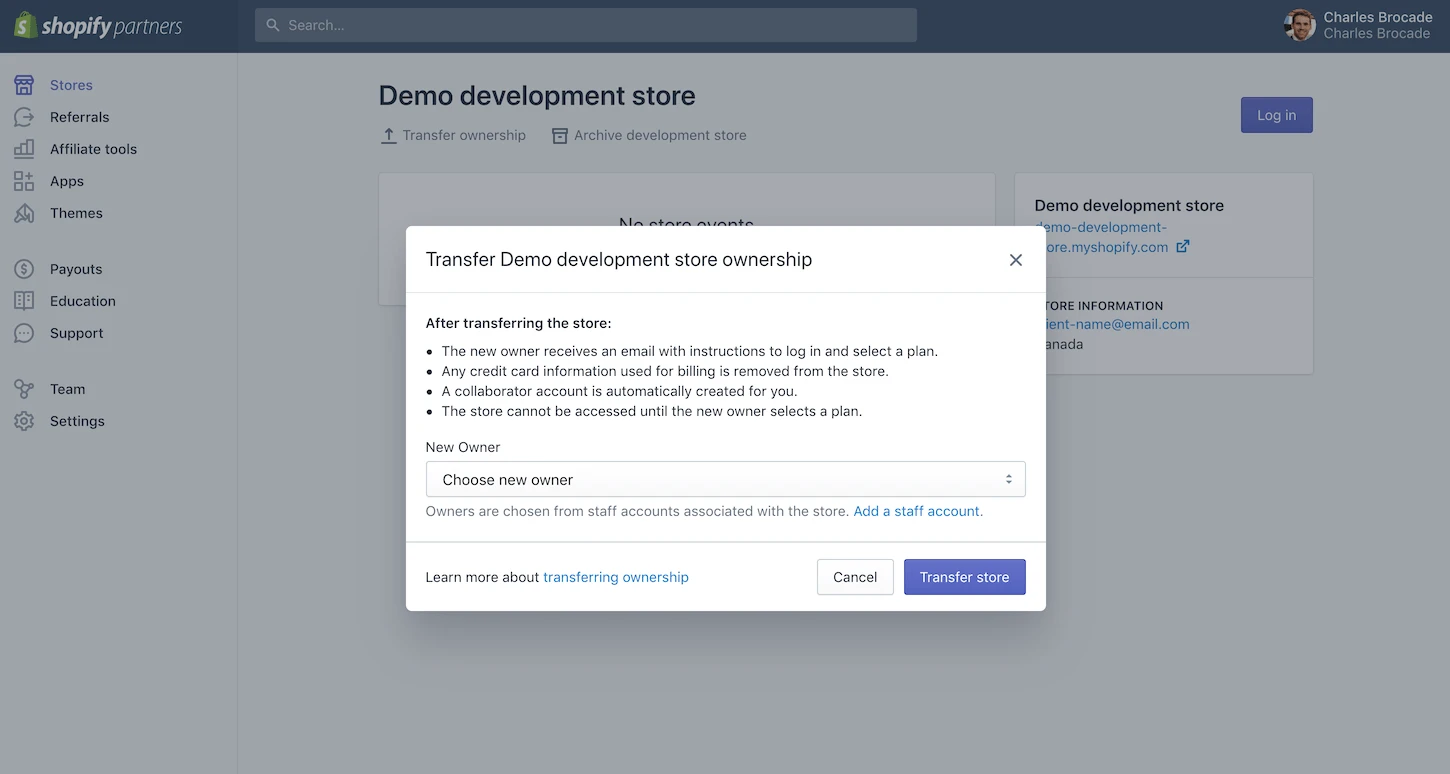
- ขั้นตอนที่ 1 : เข้าสู่ระบบ Partner Dashboard แล้วคลิก "Stores"
- ขั้นตอนที่ 2 : คลิกตัวเลือก “โอนความเป็นเจ้าของ” ถัดจากร้านค้าที่คุณต้องการโอน
- ขั้นตอนที่ 3 : ในกล่องโต้ตอบโอนความเป็นเจ้าของร้านค้า ให้เลือกเจ้าของใหม่จากรายการเจ้าของใหม่ที่มีสิทธิ์ หากคุณไม่ได้รวมลูกค้าของคุณเป็นพนักงาน ให้คลิกตัวเลือก "เพิ่มบัญชีพนักงาน" และสร้างบัญชีใหม่สำหรับลูกค้าของคุณก่อนดำเนินการต่อ
- ขั้นตอนที่ 4 : เมื่อเสร็จแล้ว ให้คลิกปุ่ม “โอนร้านค้า”
เจ้าของใหม่จะได้รับอีเมลพร้อมคำแนะนำในการสร้างบัญชีและเลือกแผน จนกว่าการโอนเงินจะได้รับการอนุมัติจากลูกค้าของคุณ ร้านค้าจะสามารถดำเนินการได้ หลังจากที่ลูกค้าเริ่มชำระเงินสำหรับแพ็คเกจ Shopify แล้ว บัญชีผู้ทำงานร่วมกันจะถูกสร้างขึ้นโดยอัตโนมัติ และคุณเริ่มรวบรวมส่วนแบ่งรายได้ที่เกิดขึ้นเป็นประจำทุกเดือน นั่นคือทุกสิ่งที่คุณจำเป็นต้องรู้เกี่ยวกับการส่งต่อความเป็นเจ้าของร้านค้าระยะพัฒนาของคุณให้กับลูกค้าของคุณ

วิธีเข้าถึงร้านค้าที่มีอยู่
ร้านค้าระยะพัฒนาใช้เพื่ออ้างอิงลูกค้าใหม่ไปยัง Shopify แต่ถ้าคุณทำงานกับลูกค้าที่มีร้านค้า Shopify อยู่แล้วล่ะ ตกลง ก่อนที่คุณจะเริ่มทำงาน คุณจะต้องส่งคำขอเพื่อขออนุญาต
ขอการเข้าถึง
คุณใช้บัญชีผู้ทำงานร่วมกันเพื่อเข้าถึงร้านค้าของลูกค้าของคุณ ในการรับบัญชีผู้ทำงานร่วมกัน คุณสามารถส่งคำขอไปยังเจ้าของร้านค้าผ่าน Partner Dashboard ของคุณ หากคุณมีบัญชีพนักงานในร้านค้าของลูกค้าแล้วหรือได้รับการร้องขอจากเจ้าของร้านให้เรียกใช้บัญชีพนักงาน (แต่ยังไม่ได้เปิดใช้งาน) คำขอบัญชีผู้ทำงานร่วมกันของคุณจะต้องเปลี่ยนเจ้าของร้าน สิทธิ์บัญชีปัจจุบันของคุณเพื่อให้ตรงกับบัญชีผู้ทำงานร่วมกันของคุณ
คุณสามารถขอเข้าถึงร้านค้าของลูกค้าได้ด้วยวิธีต่อไปนี้:
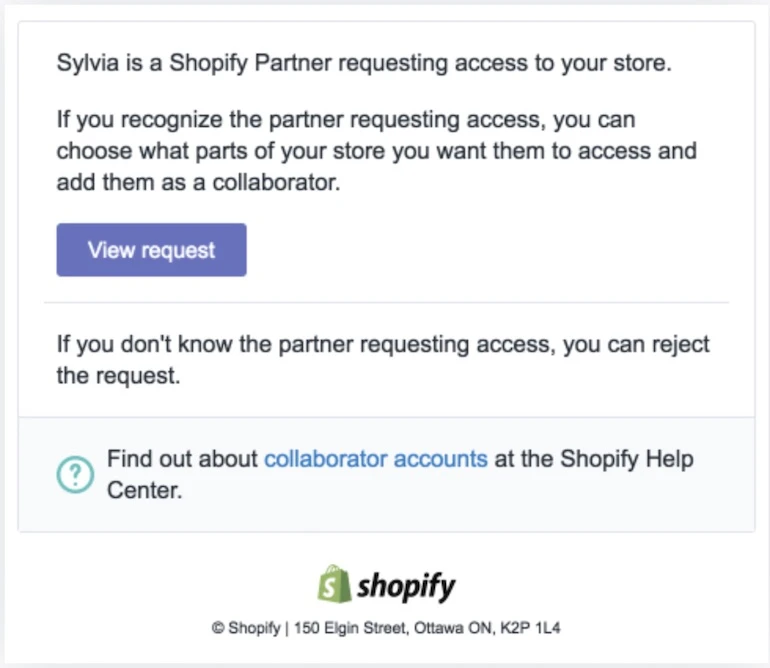
- ขั้นตอนที่ 1: ไปที่ Partner Dashboard แล้วคลิก Stores
- ขั้นตอนที่ 2: คลิก “เพิ่มร้านค้า”
- ขั้นตอนที่ 3: เลือก “Managed store” สำหรับประเภทร้านค้า
- ขั้นตอนที่ 4: ป้อน URL ของร้านค้า
- ขั้นตอนที่ 5: ในส่วนการอนุญาต เลือกส่วนของร้านค้าที่คุณต้องการเข้าถึง หรือตรวจสอบการเข้าถึงแบบเต็ม เจ้าของบัญชีสามารถแก้ไขการอนุญาตเหล่านี้หลังจากสร้างบัญชีของคุณแล้ว
- ขั้นตอนที่ 6: หากคุณต้องการส่งข้อความถึงเจ้าของร้านในคำขอของคุณ ให้เขียนข้อความในส่วน "เพิ่มข้อความ"
- ขั้นตอนที่ 7: เมื่อเสร็จแล้ว คลิกบันทึก
หลังจากที่คุณส่งคำขอแล้ว เจ้าของร้านจะได้รับอีเมลเกี่ยวกับคำขอและการแจ้งเตือนในหน้าแรกของ Shopify Admin
ดูร้านค้าของลูกค้าของคุณ
คุณสามารถดูร้านค้าที่คุณเข้าถึงได้ในส่วน "ร้านค้า" ของ Partner Dashboard คุณสามารถมีบัญชีผู้ทำงานร่วมกันได้ไม่จำกัดจำนวน แต่คุณสามารถเปิดคำขอที่รอดำเนินการได้ครั้งละไม่เกิน 10 รายการเท่านั้น
เก็บถาวรร้านค้าระยะพัฒนา
คุณยังสามารถเก็บถาวรร้านค้าระยะพัฒนาที่คุณไม่ได้ใช้งานแล้ว หลังจากเก็บถาวรร้านค้าแล้ว หากคุณต้องการทำงานต่อ คุณสามารถยกเลิกการเก็บถาวรได้ในภายหลัง
วิธีเก็บถาวรร้านค้าระยะพัฒนา:
- ขั้นตอนที่ 1: ไปที่ Partner Dashboard ของคุณ คลิก Stores
- ขั้นตอนที่ 2: เลือกร้านระยะพัฒนาที่คุณต้องการเก็บถาวร
- ขั้นตอนที่ 3: คลิก “เก็บถาวร”
ยกเลิกการเก็บถาวรร้านค้าระยะพัฒนา
หากคุณต้องการคืนร้านค้าระยะพัฒนาที่คุณจัดเก็บถาวร คุณสามารถทำได้ด้วยขั้นตอนเหล่านี้:
- ขั้นตอนที่ 1: ไปที่ Partner Dashboard ของคุณ คลิก Stores
- ขั้นตอนที่ 2: คลิก ตัวกรอง แล้วเลือก เก็บถาวร
- ขั้นตอนที่ 3: ค้นหาร้านค้าที่คุณต้องการยกเลิกการเก็บถาวรแล้วคลิก
- ขั้นตอนที่ 4: คลิกยกเลิกการเก็บถาวร
คำพูดสุดท้าย
แค่นั้นแหละ. นี่คือทุกสิ่งที่คุณจำเป็นต้องรู้เกี่ยวกับร้านค้าระยะพัฒนาของ Shopify เพื่อเริ่มต้น ร้านค้าเพื่อการพัฒนาเป็นสภาพแวดล้อมการทดสอบที่เหมาะสำหรับคุณในการสร้างร้านค้าออนไลน์สำหรับลูกค้าของคุณ โดยไม่มีข้อจำกัดของการทดลองใช้ 14 วัน คุณจะต้องแน่ใจว่าคุณใช้มันในขณะที่สร้างและอ้างอิงถึงร้านค้าของลูกค้าเพื่อรับส่วนแบ่งรายได้ในตอนนี้
ผู้คนยังค้นหา
- Shopify Development Store สร้าง Shopify Development Store
